
et program, der spionerer på din computeraktivitet, er en af de farligste former for ondsindet program. Det vil ikke give dig en løsesumsanmodning eller meddele, at den sletter dine filer. I stedet vil det skjule lydløst på dit system, se og optage al din computer aktivitet.
spionprogrammer kan gøre alt fra at kapre dit feed til at optage dine tastaturindgange. De skyldige sigter i sidste ende mod at indsamle nok af dine personlige data til at stjæle din identitet, overtage dine konti eller udsætte dit digitale liv på andre måder. For at minimere oddsene for, at et uønsket program slår rod på din maskine, skal du følge vores guide til at forblive Spy-fri.
sikre dit system
til at begynde med skal du etablere solid beskyttelse til din computer. De fleste antivirusprogrammer til både MacOS og MacOS vil beskytte mod keyloggers, hackere og andre typer af programmer, især hvis du opmærksomt holder dette program opdateret.
Hvordan vælger du? Du finder ikke en” En-størrelse-passer til alle ” sikkerhedsløsning til alle. For de fleste hjemmecomputere skal gratis programmer give et tilstrækkeligt beskyttelsesniveau, men at betale for en opgraderet version af programmet øger dine chancer for at forblive i sikkerhed.
vi valgte fire af de mest effektive og intuitive gratis antivirusværktøjer, vi har brugt i de senere år. De modtager alle høje score fra AV-Comparatives—en organisation, der uafhængigt vurderer antivirusprogrammer-selv sammenlignet med fremragende gebyrbaserede programmer som Avira og McAfee. Selvom ingen af følgende muligheder er specialiserede i at bekæmpe spionprogrammer, inkluderer de alle nogle forsvar mod den type ondsindede program. Så længe du installerer en af disse pakker, reducerer du massivt dit systems risiko for infektion.
vores valg er vinduer Defender (inkluderet med vinduer 10), AVG Free (Gratis for vinduer og macOS, men med mulighed for at abonnere på en “fuld” version for $90 om året), Bitdefender (gratis for vinduer, med mulighed for en opgraderet version, der inkluderer macOS-support og koster $90 om året), og Avast (for vinduer og macOS koster opgraderet version henholdsvis $70 og $60 om året). Hvis du opgraderer disse programmer til betalte versioner, får du ekstramateriale som Forbedret scanning af internetlink for at fange risikable URL ‘ er, mere omfattende muligheder for proaktivt at forhindre angreb og sikker fillagring.
ved siden af dit primære sikkerhedsprodukt anbefaler vi, at du installerer sekundær beskyttelse. For vinduer kan vi lide den gratis Spybot-søgning & Destroy, som fungerer sammen med din almindelige antiviruspakke og udfører dybe scanninger som et ekstra lag af forsvar mod infektiøs kode. Hvis du har mistanke om, at din computer lider af spionprogram, men dit normale antivirusværktøj ikke henter det, kan du prøve at grave dybere ned i dit system med det sekundære sikkerhedsprogram Norton Eraser. På samme måde fungerer Trend Micros HouseCall som en ekstra scanner oven på din nuværende Sikkerhedspakke, og den fungerer fra din netsøgemaskine, som gør det muligt at dække enhver type operativsystem.
Læs Næste: Bedste antivirusprogram
undgå infektion
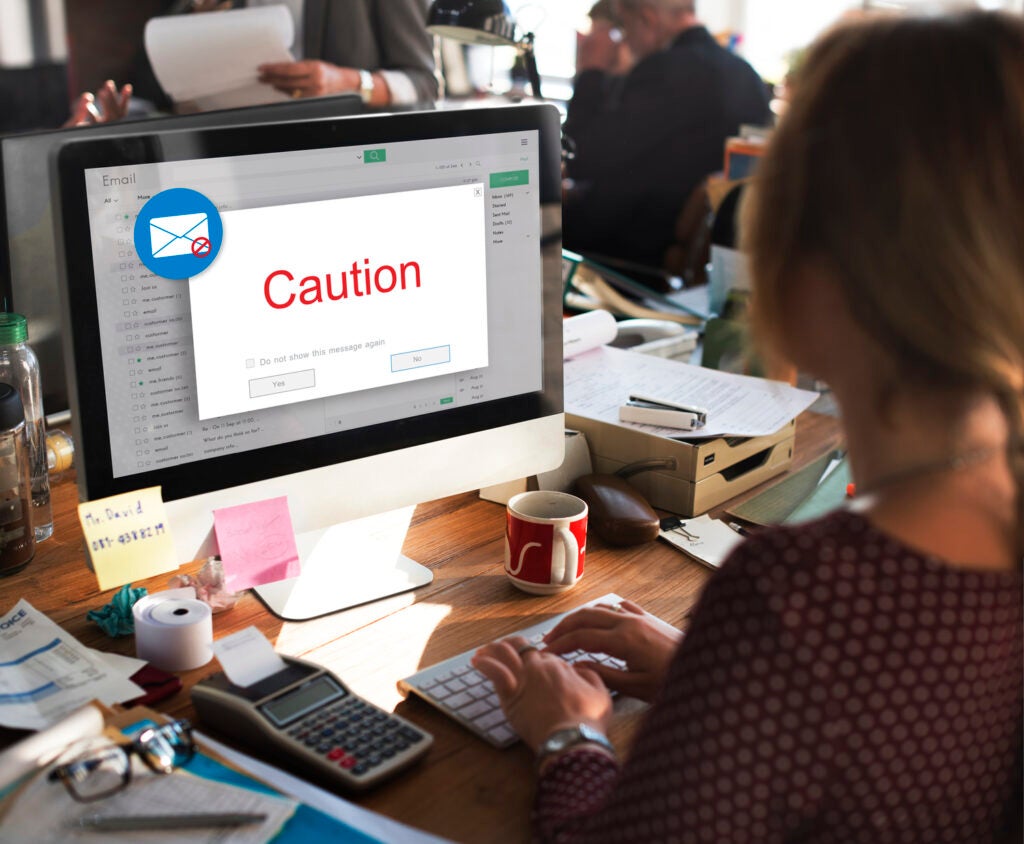
selv med et stærkt antivirusprogram på plads, ønsker du ikke at give spionprogrammet en chance for at få fodfæste i din computer. Hvis du ønsker at holde nysgerrige blikke fra dit system, skal du overvåge alle de potentielle måder ondsindet kode kan orm sin vej ind i din maskine.
desværre kommer nogle spionprogrammer ind gennem husstanden, når folk forsøger at lirke ind i deres venners og familiemedlemmers computeradfærd. Selvom vi er sikre på, at alle i dit hjem er helt pålidelige… skal en delt computer stadig have separate brugerkonti for hver person, der er afhængig af den maskine. Beskyt disse konti med adgangskoder for at holde snoops ude: i vinduer skal du gøre det via Indstillinger > konti; i macOS skal du kontrollere indstillingen i Systemindstillinger > brugere & grupper.
andre programmer ankommer i forklædning, foregiver at være tilfældige Internet pop-ups eller harmløse e-mails. De gemmer sig ofte i applikationer, der ser perfekt legitime ud, eller ser ud til at være vedhæftede filer i et filformat, du genkender. Vær forsigtig med links, du modtager via sociale medier eller e—mail, selvom de ser ud til at komme fra folk, du stoler på-en dårlig skuespiller kan have kompromitteret deres konti eller forfalsket deres identitet. Falske links kan indeholde spionprogrammer.
derudover skal du være forsigtig med, hvad du installerer på din computer, og hvor du henter den fra. Hvis du vil prøve et nyt program, skal du først læse det op. Og når du er klar til at installere programmet, skal du sørge for at få det fra den officielle hjemmeside for det programfirma, der designer det, eller holde dig til programmer, som du kan hente fra Mac eller vinduer butikker. Det samme gælder for udvidelser. At give disse værktøjer adgang til din bro.ser kan kompromittere dens sikkerhed, så du bliver nødt til at dyrlæge tilføjelser omhyggeligt. Før du installerer noget, skal du kontrollere de anmeldelser, der er efterladt af andre brugere, eller søge efter det for at se, om det har påtegninger fra professionelle tech-sider.
Kend advarselsskiltene
uanset hvor tæt du gør dit systems forsvar, bør du ikke blive selvtilfreds. Ud over at tage de ovennævnte forholdsregler mod infektion, holde øje med disse tegn på spionage tilstedeværelse.
et rødt flag er et system, der kører trægt. Selvfølgelig sænker ældre computere gradvist over tid, men pas på et pludseligt fald i ydeevnen. Hold også øje med en masse harddiskaktivitet og pauser, især hvis de sker, selv når din computer ikke kører mange programmer.
generelt skal du behandle mærkelig og uventet opførsel—såsom lancering af applikationer, som du ikke åbnede direkte—med mistanke. Dette er ikke noget, hvis du har indstillet programmer til at åbne automatisk, når computeren tændes, men det kan være problematisk, hvis dette sker, når du er midt i en session. Det er især mistænkt, hvis vinduer vises kort og derefter forsvinder igen—et tegn på, at et program indlæses og derefter gemmer sig.
hvert program og systemopsætning er anderledes, så vi kan ikke rigtig give dig en endelig tjekliste; men jo mere mistænkelige hændelser du bemærker, jo mere sandsynligt er det, at din computer er blevet inficeret. Andre ulige handlinger inkluderer uforklarlige musebevægelser eller tekstindtastning, hvilket kan være et tegn på noget ukendt, der fungerer i baggrunden; ændringer i operativsystemets indstillinger; og udseendet af programgenveje, som du ikke har bemærket før.
spionprogram vil forsøge at køre usynligt, men det vil stadig bruge hukommelse og CPU-tid. Så kontroller, hvilke programmer og processer der kører på din computer. Brug Task Manager på en Vinduer-maskine, som du starter ved at søge efter den i feltet proceslinje. Skift derefter til fanen Processer for at se alle de applikationer og processer, der aktuelt er i brug. På macOS kan du drage fordel af et lignende værktøj kaldet Activity Monitor, som du kan finde ved at åbne Spotlight (tryk på Cmd+Space-tastaturgenvejen) og søge efter Activity Monitor. Under fanen CPU ser du en liste over programmer og processer, der aktuelt kører, samt hvor meget af din computers systemressourcer de optager.
Hvad skal du kigge efter i Task Manager eller Activity Monitor? Irriterende har ondsindede værktøjer ofte Navne, der ser så uskadelige ud som muligt. Det betyder, at vi ikke kan give dig en endelig liste over udtryk, der angiver spionage. I stedet skal du holde øje med applikationer eller processer, som du ikke genkender eller husker at starte, og derefter foretage en hurtig internetsøgning efter deres navne for at finde ud af, om de er legitime eller ej.
den gode nyhed er, at selv som spionprogrammer bliver smartere og mere sofistikerede, inkluderer bro.Serere og operativsystemer flere sikkerhedsværktøjer. Alligevel skal du altid holde dit system, dets programmer og dets sikkerhedsværktøjer opdateret med de nyeste programrettelser.